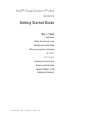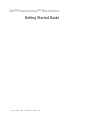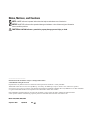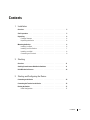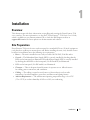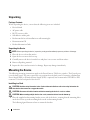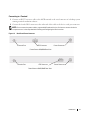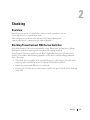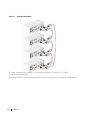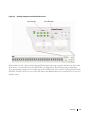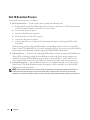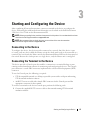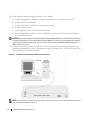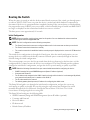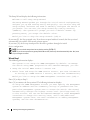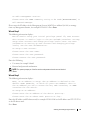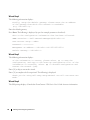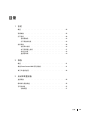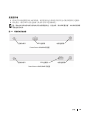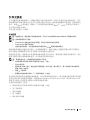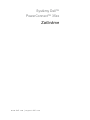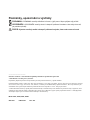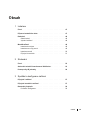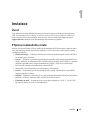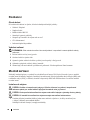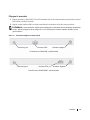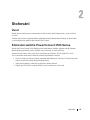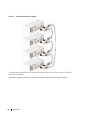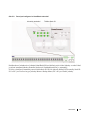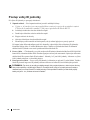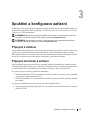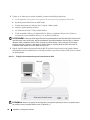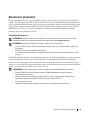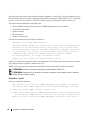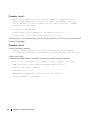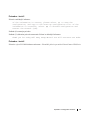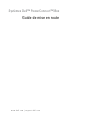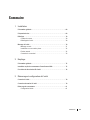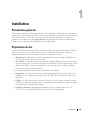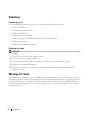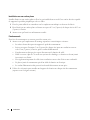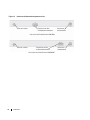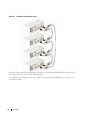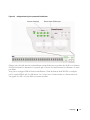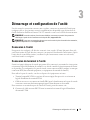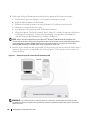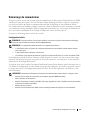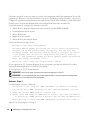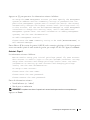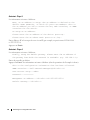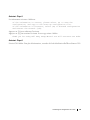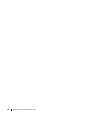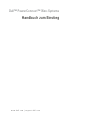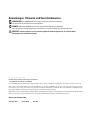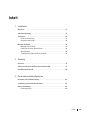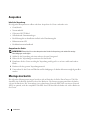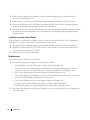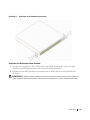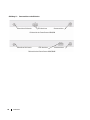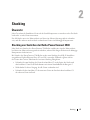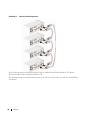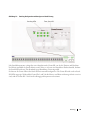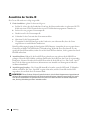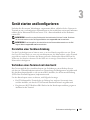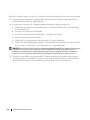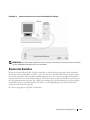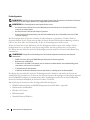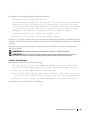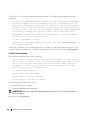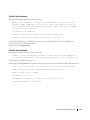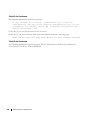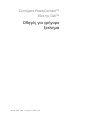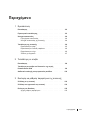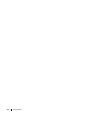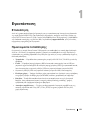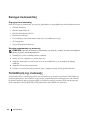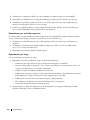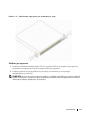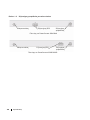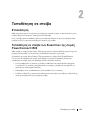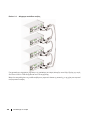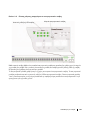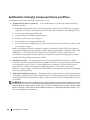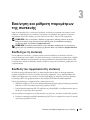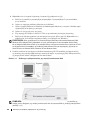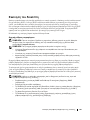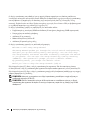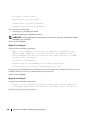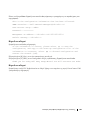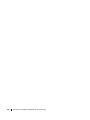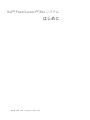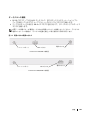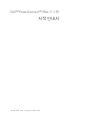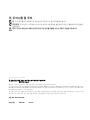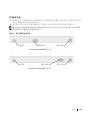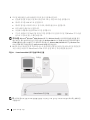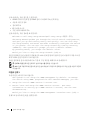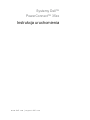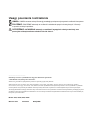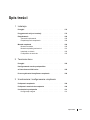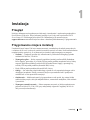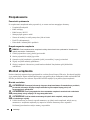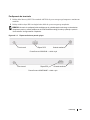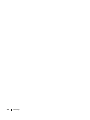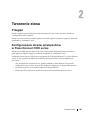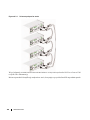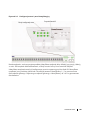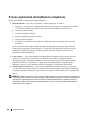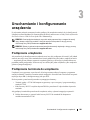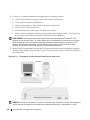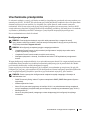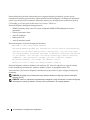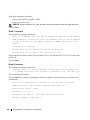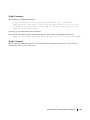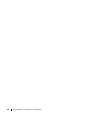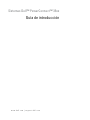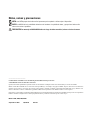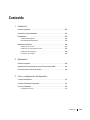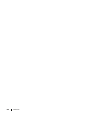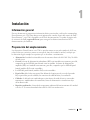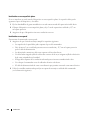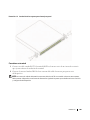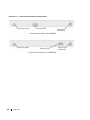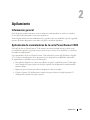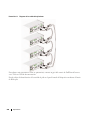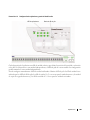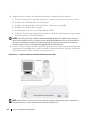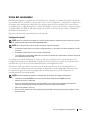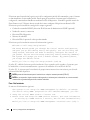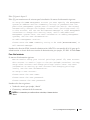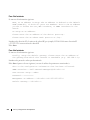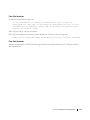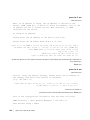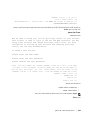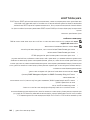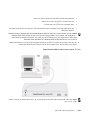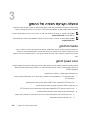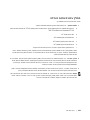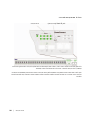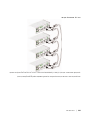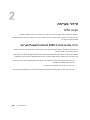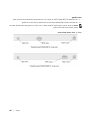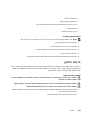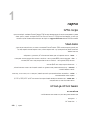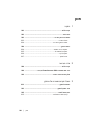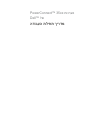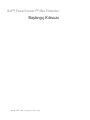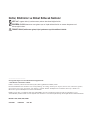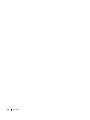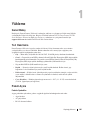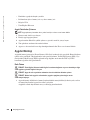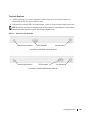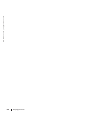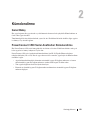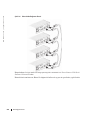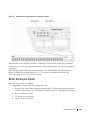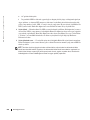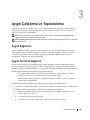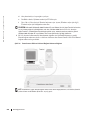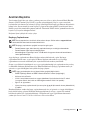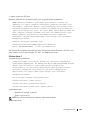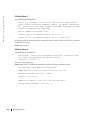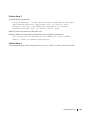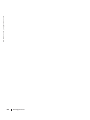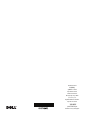Dell PowerConnect 3524 Schnellstartanleitung
- Typ
- Schnellstartanleitung

www.dell.com | support.dell.com
Dell™ PowerConnect™ 35xx
Systems
Getting Started Guide
Փ⫼ܹ䮼ᣛफ
Začínáme
Guide de mise en route
Handbuch zum Einstieg
Οδηγός για γρήγορο ξεκίνημα
͉̲͛ͅ
시작 안내서
Instrukcja uruchomienia
Guía de introducción
Ba
Seite wird geladen ...
Seite wird geladen ...

Notes, Notices, and Cautions
NOTE: A NOTE indicates important information that helps to make better use of the device.
NOTICE: A NOTICE indicates either potential damage to hardware or loss of data and gives information
how to avoid the problem.
CAUTION: A CAUTION indicates a potential for property damage, personal injury, or death.
____________________
+PHQTOCVKQPKPVJKUFQEWOGPVKUUWDLGEVVQEJCPIGYKVJQWVPQVKEG
l &GNN+PE#NNTKIJVUTGUGTXGF
4GRTQFWEVKQPKPCP[OCPPGTYJCVUQGXGTYKVJQWVVJGYTKVVGPRGTOKUUKQPQH&GNN+PEKUUVTKEVN[HQTDKFFGP
6TCFGOCTMUWUGFKPVJKUVGZV&GNN&GNN1RGP/CPCIG2QYGT'FIGVJG&'..NQIQ+PURKTQP&GNN2TGEKUKQP&KOGPUKQP1RVK2NGZ
2QYGT%QPPGEV2QYGT#RR2QYGT8CWNV#ZKO&GNN0GVCPF.CVKVWFGCTGVTCFGOCTMUQH&GNN+PE/KETQUQHVCPF9KPFQYUCTGGKVJGTVTCFGOCTMU
QTTGIKUVGTGFVTCFGOCTMUQH/KETQUQHV%QTRQTCVKQPKPVJG7PKVGF5VCVGUCPFQTQVJGTEQWPVTKGU
1VJGTVTCFGOCTMUCPFVTCFGPCOGUOC[DGWUGFKPVJKUFQEWOGPVVQTGHGTVQGKVJGTVJGGPVKVKGUENCKOKPIVJGOCTMUCPFPCOGU
QTVJGKTRTQFWEVU&GNN+PEFKUENCKOUCP[RTQRTKGVCT[KPVGTGUVKPVTCFGOCTMUCPFVTCFGPCOGUQVJGTVJCPKVUQYP
Models 3524, 3524P, 3548, 3548P
September 2007 P/N FG745 Rev.
Seite wird geladen ...
Seite wird geladen ...
Seite wird geladen ...
Seite wird geladen ...
Seite wird geladen ...
Seite wird geladen ...
Seite wird geladen ...
Seite wird geladen ...
Seite wird geladen ...
Seite wird geladen ...
Seite wird geladen ...
Seite wird geladen ...
Seite wird geladen ...
Seite wird geladen ...
Seite wird geladen ...
Seite wird geladen ...
Seite wird geladen ...
Seite wird geladen ...
Seite wird geladen ...
Seite wird geladen ...
Seite wird geladen ...
Seite wird geladen ...
Seite wird geladen ...
Seite wird geladen ...
Seite wird geladen ...
Seite wird geladen ...
Seite wird geladen ...
Seite wird geladen ...
Seite wird geladen ...
Seite wird geladen ...
Seite wird geladen ...
Seite wird geladen ...
Seite wird geladen ...
Seite wird geladen ...
Seite wird geladen ...
Seite wird geladen ...
Seite wird geladen ...
Seite wird geladen ...
Seite wird geladen ...
Seite wird geladen ...
Seite wird geladen ...
Seite wird geladen ...
Seite wird geladen ...
Seite wird geladen ...
Seite wird geladen ...
Seite wird geladen ...
Seite wird geladen ...
Seite wird geladen ...
Seite wird geladen ...
Seite wird geladen ...
Seite wird geladen ...
Seite wird geladen ...
Seite wird geladen ...
Seite wird geladen ...
Seite wird geladen ...
Seite wird geladen ...
Seite wird geladen ...
Seite wird geladen ...
Seite wird geladen ...
Seite wird geladen ...
Seite wird geladen ...
Seite wird geladen ...
Seite wird geladen ...

Remarques, avis et précautions
REMARQUE : une REMARQUE indique une information importante destinée à vous aider à mieux utiliser le système.
AVIS : un AVIS vous avertit d'un risque de dommage matériel ou de perte de données et vous indique comment éviter
le problème.
PRÉCAUTION : une PRÉCAUTION indique un risque potentiel d'endommagement du matériel, de blessure corporelle
ou de mort.
____________________
.GUKPHQTOCVKQPUEQPVGPWGUFCPUEGFQEWOGPVRGWXGPVÄVTGOQFKHKÃGUUCPURTÃCXKU
l &GNN +PE6QWUFTQKVUTÃUGTXÃU
.CTGRTQFWEVKQPFGEGFQEWOGPVFGSWGNSWGOCPKÂTGSWGEGUQKVUCPUNCWVQTKUCVKQPÃETKVGFG&GNN+PEGUVUVTKEVGOGPVKPVGTFKVG
/CTSWGUWVKNKUÃGUFCPUEGFQEWOGPV &GNN&GNN1RGP/CPCIG2QYGT'FIGNGNQIQ&'..+PURKTQP&GNN2TGEKUKQP&KOGPUKQP1RVK2NGZ
2QYGT%QPPGEV2QYGT#RR2QYGT8CWNV#ZKO&GNN0GVGV.CVKVWFGUQPVFGUOCTSWGUFG&GNN+PE /KETQUQHVGV9KPFQYUUQPVFGUOCTSWGU
FÃRQUÃGUQWPQPFG/KETQUQHV%QTRQTCVKQPCWZVCVU7PKUGVFCPUFŏCWVTGURC[U
6QWUNGUCWVTGUPQOUFGOCTSWGUGVOCTSWGUEQOOGTEKCNGUWVKNKUÃUFCPUEGFQEWOGPVUGTCRRQTVGPVCWZUQEKÃVÃURTQRTKÃVCKTGUFGEGUOCTSWGU
GVFGEGUPQOUGVFGUPQOUFGEGURTQFWKVU&GNN+PEFÃENKPGVQWVKPVÃTÄVFCPUNWVKNKUCVKQPFGUOCTSWGUFÃRQUÃGUGVFGUPQOUFGOCTSWGUPG
NWKCRRCTVGPCPVRCU
Modèles 3524, 3524P, 3548 et 3548P
Septembre 2007 N/P FG745 Rév.
A01
Seite wird geladen ...
Seite wird geladen ...
Seite wird geladen ...
Seite wird geladen ...
Seite wird geladen ...
Seite wird geladen ...
Seite wird geladen ...
Seite wird geladen ...
Seite wird geladen ...
Seite wird geladen ...
Seite wird geladen ...
Seite wird geladen ...
Seite wird geladen ...
Seite wird geladen ...
Seite wird geladen ...
Seite wird geladen ...
Seite wird geladen ...
Seite wird geladen ...
Seite wird geladen ...
Seite wird geladen ...

www.dell.com | support.dell.com
Dell™ PowerConnect™ 35xx-Systeme
Handbuch zum Einstieg

Anmerkungen, Hinweise und Vorsichtshinweise
ANMERKUNG: Eine ANMERKUNG macht auf wichtige Informationen aufmerksam,
mit deren Hilfe Sie das Gerät besser nutzen können.
HINWEIS: Mit einem HINWEIS wird auf eine mögliche Beschädigung von Hardware
oder den Verlust von Daten hingewiesen und erläutert, wie dieses Problem vermieden werden kann.
VORSICHT:
Hiermit werden Sie auf eine potentiell gefährliche Situation hingewiesen, die zu Sachschäden,
Verletzungen oder zum Tod führen könnte.
____________________
+TTV×OGTWPFVGEJPKUEJGPFGTWPIGPXQTDGJCNVGP
l &GNN+PE#NNG4GEJVGXQTDGJCNVGP
&KG8GTXKGNH¼NVKIWPIQFGT9KGFGTICDGKPLGINKEJGT9GKUGQJPGXQTJGTKIGUEJTKHVNKEJG)GPGJOKIWPIXQP&GNNUKPFUVTGPIUVGPUWPVGTUCIV
+PFKGUGO6GZVXGTYGPFGVG/CTMGP&GNN&GNN1RGP/CPCIG2QYGT'FIGFCU&'...QIQ+PURKTQP&GNN2TGEKUKQP&KOGPUKQP1RVK2NGZ
2QYGT%QPPGEV2QYGT#RR2QYGT8CWNV#ZKO&GNN0GVWPF.CVKVWFGUKPF/CTMGPXQP&GNN+PE/KETQUQHVWPF9KPFQYUUKPF/CTMGPQFGT
GKPIGVTCIGPG/CTMGPXQP/KETQUQHV%QTRQTCVKQPKPFGP75#WPFQFGTCPFGTGP.¼PFGTP
#NNGCPFGTGPKPFKGUGT&QMWOGPVCVKQPIGPCPPVGP/CTMGPWPF*CPFGNUDG\GKEJPWPIGPUKPF'KIGPVWOFGTGPVURTGEJGPFGP*GTUVGNNGTWPF(KTOGP
&GNN+PEGTJGDVMGKPGP#PURTWEJCWH$GUKV\TGEJVGCP/CTMGPWPF*CPFGNUDG\GKEJPWPIGPOKV#WUPCJOGFGTGKIGPGP
Modelle 3524, 3524P, 3548, 3548P
September 2007 Teilenr. FG745 Rev.
A01

Inhalt 89
Inhalt
1 Installation
Übersicht . . . . . . . . . . . . . . . . . . . . . . . . . . . . . . . . . . . . . . . . . . . . . . . . . . . . . . . . . . . . . . 91
Standortvorbereitung . . . . . . . . . . . . . . . . . . . . . . . . . . . . . . . . . . . . . . . . . . . . . . . . . . . 91
Auspacken . . . . . . . . . . . . . . . . . . . . . . . . . . . . . . . . . . . . . . . . . . . . . . . . . . . . . . . . . . . . 92
Inhalt der Verpackung . . . . . . . . . . . . . . . . . . . . . . . . . . . . . . . . . . . . . . . . . . . . . . . 92
Auspacken des Geräts. . . . . . . . . . . . . . . . . . . . . . . . . . . . . . . . . . . . . . . . . . . . . . . 92
Montage des Geräts . . . . . . . . . . . . . . . . . . . . . . . . . . . . . . . . . . . . . . . . . . . . . . . . . . . . 92
Montage in einem Rack. . . . . . . . . . . . . . . . . . . . . . . . . . . . . . . . . . . . . . . . . . . . . . 93
Installieren auf einer ebenen Fläche. . . . . . . . . . . . . . . . . . . . . . . . . . . . . . . . . . . 94
Wandmontage. . . . . . . . . . . . . . . . . . . . . . . . . . . . . . . . . . . . . . . . . . . . . . . . . . . . . . 94
Verbinden des Gerätes mit einem Terminal . . . . . . . . . . . . . . . . . . . . . . . . . . . . . 95
2 Stacking
Übersicht . . . . . . . . . . . . . . . . . . . . . . . . . . . . . . . . . . . . . . . . . . . . . . . . . . . . . . . . . . . . . . 97
Stacking von Switches der Reihe PowerConnect 3500. . . . . . . . . . . . . . . . . . . . . . . 97
Auswählen der Geräte-ID. . . . . . . . . . . . . . . . . . . . . . . . . . . . . . . . . . . . . . . . . . . . . . . 100
3 Gerät starten und konfigurieren
Herstellen einer Geräteverbindung . . . . . . . . . . . . . . . . . . . . . . . . . . . . . . . . . . . . . . 101
Verbinden eines Terminals mit dem Gerät. . . . . . . . . . . . . . . . . . . . . . . . . . . . . . . . . 101
Starten des Switches . . . . . . . . . . . . . . . . . . . . . . . . . . . . . . . . . . . . . . . . . . . . . . . . . . 103
Erstkonfiguration. . . . . . . . . . . . . . . . . . . . . . . . . . . . . . . . . . . . . . . . . . . . . . . . . . . 104

90 Inhalt

Installation 91
Installation
Übersicht
Dieses Dokument enthält grundlegende Informationen zur Installation und zum Betrieb von
Switches der Reihe PowerConnect 3500. Weitere Informationen finden Sie im Dokument
Dell™ PowerConnect™ 3500-Reihe – Benutzerhandbuch auf der Dokumentations-CD. Aktuelle
Updates von Dokumentation und Software erhalten Sie auf der Dell Support-Website unter
support.dell.com.
Standortvorbereitung
Geräte der Reihe PowerConnect 3500 lassen sich in einem 19-Zoll-Standard-Rack oder als Tisch-
bzw. Wandinstallation montieren. Stellen Sie vor der Montage sicher, dass der ausgewählte
Standort die unten beschriebenen Voraussetzungen erfüllt:
•
Stromversorgung
– Das Gerät sollte in der Nähe einer geerdeten, leicht zugänglichen
Steckdose mit 100-240 V Wechselspannung und 50-60 Hz aufgestellt werden.
•
Allgemein
– Das redundante Netzteil (RPS) ist korrekt installiert, wenn die LEDs an der
Gerätevorderseite leuchten. Das erweiterte Netzteil (EPS) ist korrekt installiert, wenn die
LED-Anzeigen auf der Vorderseite (bei PoE-Modellen) leuchten.
• Die LED-Anzeigen auf der Vorderseite (bei PoE-Modellen) leuchten.
•
Zugang
– Der Bediener sollte an der Vorderseite des Geräts ausreichend Bewegungsfreiheit
haben. Auch Verkabelung, Stromanschlüsse und Belüftungsöffnungen sollten problemlos
zugänglich sein.
•
Verkabelung
– Die Kabel sollten so verlegt sein, dass elektrisches Rauschen durch Funksender,
Funkverstärker, Stromleitungen sowie fluoreszierende Beleuchtungskörper vermieden wird.
•
Umgebungsbedingungen
– Die Umgebungstemperatur des Geräts liegt zwischen 0 und
45 ºC bei einer relativen Luftfeuchtigkeit von 10% - 90%, nicht kondensierend.

92 Installation
Auspacken
Inhalt der Verpackung
Die folgenden Komponenten sollten nach dem Auspacken des Geräts vorhanden sein:
• Gerät/Switch
• Netzstromkabel
• Gekreuztes RS-232-Kabel
• Selbsthaftende Gummiunterlagen
• Rack-Montagekit zur Installation im Rack oder Wandmontagekit
• Dokumentations-CD
• Produktinformationshandbuch
Auspacken des Geräts
ANMERKUNG: Überprüfen Sie vor dem Auspacken des Geräts die Verpackung, und melden Sie etwaige
Beschädigungen unverzüglich.
1
Stellen Sie die Verpackung auf einen sauberen, ebenen Untergrund.
2
Öffnen Sie die Verpackung bzw. entfernen Sie den Deckel.
3
Entnehmen Sie das Gerät vorsichtig der Verpackung, und legen Sie es auf eine stabile und saubere
Fläche.
4
Entfernen Sie das gesamte Verpackungsmaterial.
5
Untersuchen Sie das Gerät und Zubehör auf Beschädigungen. Schäden sollten unverzüglich gemeldet
werden.
Montage des Geräts
Die folgenden Montageanweisungen beziehen sich auf Switches der Reihe PowerConnect 3500. Der
Anschluss für die Konsole befindet sich auf der Rückseite. Die Stromversorgungsanschlüsse befinden
sich auf der Rückseite. Die Verwendung eines redundanten Netzteils (RPS) oder erweiterten Netzteils
(EPS) ist optional, wird aber empfohlen. Der RPS- bzw. EPS-Anschluss befindet sich auf der Rückseite
des Geräts.

Installation 93
Montage in einem Rack
VORSICHT: Lesen Sie die Sicherheitshinweise im Produktinformationshandbuch und die Sicherheitshinweise
für andere Geräte, die mit dem Switch verbunden werden oder diesen unterstützen.
VORSICHT: Trennen Sie alle Kabel vom Gerät, bevor Sie den PowerConnect-Switch in einem Rack oder
einem Schrank montieren.
VORSICHT: Wenn Sie mehrere Geräte in einem Rack installieren, sollten Sie die Geräte von unten nach
oben einsetzen.
1
Halten Sie die mitgelieferte Rackmontagehalterung an eine Seite des Geräts, wobei sich die Montage-
bohrungen am Switch mit den Montagebohrungen an der Halterung decken müssen.
Die folgende Abbildung zeigt, an welchen Stellen die Halterungen zu montieren sind.
Abbildung 1-1. Halterungen für die Rackmontage anbringen

94 Installation
2
Führen Sie die mitgelieferten Schrauben in die Rackmontagebohrungen ein, und ziehen Sie sie
mit einem Schraubendreher fest.
3
Wiederholen Sie die Schritte für die Rackmontagehalterung auf der anderen Seite des Geräts.
4
Setzen Sie die Einheit in das 19-Zoll-Rack ein, und stellen Sie sicher, dass die Montagebohrungen
am Gerät mit den Montagebohrungen am Rack übereinstimmen.
5
Befestigen Sie das Gerät mit den Rackschrauben (nicht im Lieferumfang enthalten) am Rack. Ziehen
Sie zuerst die unteren und dann die oberen Schrauben an. Die Belüftungsöffnungen dürfen nicht
versperrt werden.
Installieren auf einer ebenen Fläche
Falls kein Rack verwendet wird, installieren Sie das Gerät auf einer ebenen Fläche. Die Tragfähigkeit
der Fläche muss für das Gerät und die Gerätekabel ausreichend sein.
1
Befestigen Sie die Gummiunterlagen an den markierten Stellen auf der Unterseite des Gehäuses.
2
Stellen Sie den PowerConnect 3324/3348 auf einer ebenen Fläche ab, und lassen Sie an den Seiten
5 cm sowie auf der Rückseite 13 cm Platz.
3
Achten Sie auf ausreichende Belüftung.
Wandmontage
So montieren Sie den Switch an einer Wand:
1
Der Ort der Montage muss folgende Voraussetzungen erfüllen:
• Die Wandfläche muss zum Tragen des Switches ausreichend stabil sein.
• Auf beiden Seiten des Geräts müssen 5 cm Platz für ausreichende Lüftung gelassen werden,
und auf der Rückseite des Geräts sollten 13 cm für das Stromkabel zur Verfügung stehen.
• Der Ort der Montage darf nicht dem direkten Sonnenlicht ausgesetzt sein.
• Der Ort der Montage muss mindestens 60 cm von Heißluftöffnungen entfernt sein, und es sollte
keine Bereichsheizöffnung in Richtung des Geräts weisen.
• Der Ort der Montage muss zur Vermeidung von Hitzestau belüftet sein.
• Montieren Sie den Switch nicht in der Nähe von Daten- oder Elektrokabeln.
• Im Bereich der Länge des Netzstromkabels sollte eine Steckdose vorhanden sein.
2
Befestigen Sie mithilfe der mitgelieferten Schrauben auf jeder Seite des Switches ein Montageblech
(siehe Abbildung).

Installation 95
Abbildung 1-2. Halterungen für die Wandmontage anbringen
Verbinden des Gerätes mit einem Terminal
1
Verbinden Sie ein gekreuztes RS-232-Kabel mit einem ASCII-Terminal oder mit dem seriellen
Anschluss eines Desktop-Systems mit einer Terminal-Emulationssoftware.
2
Verbinden Sie den DB-9-Anschluss am anderen Ende des Kabels mit der seriellen Schnittstelle
des Geräts.
ANMERKUNG: Schließen Sie das Stromkabel noch nicht an eine geerdete Netzsteckdose an. Das Gerät wird
später gemäß der Anleitung im Abschnitt „Gerät starten und konfigurieren“ mit einer Stromquelle verbunden.

96 Installation
Abbildung 1-3. Stromanschluss an der Rückseite
Anschluss für Konsole
RPS-Anschluss
Stromanschluss
Rückansicht des PowerConnect 3524/3548
Anschluss für Konsole
EPS-Anschluss
Stromanschluss
Rückansicht des PowerConnect 3524P/3548P

Stacking 97
Stacking
Übersicht
Jedes Gerät kann als Standalone-Gerät oder als Stack-Komponente verwendet werden. Pro Stack
werden bis zu acht Geräte unterstützt.
Für alle Stacks muss eine Mastereinheit und kann eine Mastersicherungseinheit vorhanden
sein, und alle anderen mit dem Stack verbundenen Geräte sind abhängige Komponenten.
Stacking von Switches der Reihe PowerConnect 3500
Jeder Stack aus Switches der PowerConnect 3500-Reihe enthält eine einzelne Mastereinheit
und kann eine Mastersicherungseinheit enthalten, während die übrigen Einheiten als abhängige
Komponenten funktionieren.
Bei Switches der PowerConnect 3500-Reihe werden zum Stacking die als RJ-45-Anschlüsse
ausgeführten Gigabit-Ethernet-Ports (G3 und G4) verwendet. Dadurch ergeben sich für
die Geräte ohne weitere Zubehörteile erweiterte Stacking-Fähigkeiten.
• Verbinden Sie zum Stacking der Geräte den Anschluss G3 an der Spitze des Stacks und
den Anschluss G4 am Gerät direkt darunter mit einem Standardkabel der Kategorie 5.
• Wiederholen Sie diesen Vorgang, bis alle Geräte verbunden sind.
• Verbinden Sie den Anschluss G3 des untersten Geräts im Stack mit dem Anschluss G4
des obersten Geräts im Stack.

98 Stacking
Abbildung 2-1. Stacking-Verkabelungsschema
Weitere Informationen zum Stacking finden Sie im Dokument Dell PowerConnect 3500-Reihe –
Benutzerhandbuch auf der Dokumentations-CD.
Die Identifizierung der Stack-Einheiten können Sie auf der Gerätevorderseite mit der Stack-ID-Taste
vornehmen.

Stacking 99
Abbildung 2-2. Stacking-Konfiguration und Anzeigen zur Identifizierung
Jede Stack-Komponente verfügt über eine identifizierende Geräte-ID, von der die Position und Funktion
der Einheit innerhalb des Stacks definiert wird. Wenn es sich um eine Standalone-Einheit handelt, leuchtet
die Stack-LED nicht auf. Der Standard ist auf Standalone-Gerät eingestellt.
Sie können die Geräte-ID mit der Stack-ID-Taste manuell konfigurieren. Die Geräte-ID wird von den Stack-
ID-LEDs angezeigt. Während die Geräte-IDs 1 und 2 für die Master- und Mastersicherungseinheit reserviert
sind, sind die Geräte-IDs 3 bis 8 für die abhängigen Komponenten bestimmt.
Stacking-LEDs
Taste „Stack ID“

100 Stacking
Auswählen der Geräte-ID
Die Geräte-IDs werden wie folgt ausgewählt:
1
Gerät einschalten
– gehen Sie dazu wie folgt vor:
a
Stellen Sie sicher, dass das Standalone-Gerät bzw. die Mastereinheit über ein gekreuztes RS-232-
Kabel mit einem VT100-Terminal oder einem VT100-Emulationsprogramm verbunden ist.
b
Suchen Sie eine geeignete Netzstromquelle.
c
Deaktivieren Sie die Netzstromquelle.
d
Verbinden Sie das Gerät mit dem Netzstromanschluss.
e
Aktivieren Sie die Netzstromquelle.
f
Überprüfen Sie die LED-Anzeigen an der Vorderseite, um sicherzustellen, dass das Gerät
angeschlossen ist und fehlerfrei funktioniert.
Beim Einschaltvorgang beginnt die konfigurierte LED-Nummer (entspricht der zuvor gespeicherten
Geräte-ID) zu blinken. Die LED blinkt 15 Sekunden lang. Während dieser Zeit können Sie eine
spezifische Stack-ID auswählen, indem Sie auf die Stack-ID-Taste drücken, bis die gewünschte Stack-
ID-LED aufleuchtet.
2
Auswahlverfahren:
Halten Sie die Stack-ID-Taste gedrückt, um zur nächsten Stack-ID-LED zu
gelangen. Wenn die LED 8 blinkt, wird beim Drücken der Stack-ID-Taste das Gerät als eigenständig
konfiguriert. Erneutes Drücken der Stack-ID-Taste rückt die Stack-ID auf 1 vor. Die Geräte 1 und 2
lassen sich als Mastergeräte definieren; Informationen zur Auswahl von Mastergeräten finden Sie
im Benutzerhandbuch.
3
Auswahlvorgang beenden
– Die Geräte-ID-Auswahl ist beendet, wenn die LED nach 15 Sekunden
aufhört zu blinken. Die Taste „Stack ID“ reagiert nicht mehr, und die Geräte-ID wird der LED
zugeordnet, die am Ende dieses Zeitraums blinkt.
ANMERKUNG: Führen Sie diese Schritte für jedes Gerät durch, bis alle Stack-Komponenten eingeschaltet und
die Stack-IDs ausgewählt sind. Wenn Sie die Geräte einzeln konfigurieren, haben Sie ausreichend Zeit, jeweils
eine Stack-ID auszuwählen. Der gesamte Stack muss jedoch vor dem Einschalten der Geräte entsprechend
dem „Stacking-Verkabelungsschema“ verkabelt werden.

Gerät starten und konfigurieren 101
Gerät starten und konfigurieren
Nachdem Sie alle externen Verbindungen vorgenommen haben, schließen Sie das Gerät an ein
Terminal an, um es zu konfigurieren. Informationen zu den zusätzlichen erweiterten Funktionen
erhalten Sie im Dokument
Dell PowerConnect 3500 – Benutzerhandbuch
auf der Dokumen-
tations-CD.
ANMERKUNG: Lesen Sie vor dem Fortfahren die Versionshinweise für dieses Produkt. Sie können
die Versionshinweise von der Dell Support-Website unter support.dell.com herunterladen.
ANMERKUNG: Es wird empfohlen, die aktuelle Version der Benutzerdokumentation von der Dell
Support-Website support.dell.com herunterzuladen.
Herstellen einer Geräteverbindung
Um das Gerät konfigurieren zu können, muss es an einer Konsole angeschlossen sein. Wenn
das Gerät Teil eines Stacks ist, muss nur eine Komponente, die Mastereinheit, an das Terminal
angeschlossen werden. Sie können das Mastergerät an der leuchtenden Master-LED auf der
Vorderseite des Switches erkennen. Da der Stack wie ein einziges Gerät arbeitet, wird nur die
Mastereinheit konfiguriert.
Verbinden eines Terminals mit dem Gerät
Das Gerät ermöglicht über einen Konsolenport eine Verbindung zu einem Desktop-System,
auf dem eine Terminal-Emulationssoftware zur Überwachung und Konfiguration ausgeführt wird.
Bei dem Konsolenport handelt es sich um einen DB-9-Anschluss, der als Datenendeinrichtung
(DTE=Data Terminal Equipment) implementiert wird.
Um den Konsolenport nutzen zu können, wird Folgendes benötigt:
• Ein VT100-kompatibles Terminal oder ein Desktop- bzw. tragbares System mit einem
seriellen Anschluss, auf dem die VT100-Terminal-Emulationssoftware ausgeführt wird
• Ein gekreuztes RS-232-Kabel mit DB-9-Buchse für den Konsolenport und dem geeigneten
Anschluss für das Terminal

102 Gerät starten und konfigurieren
Führen Sie folgende Schritte aus, um ein Terminal an den Konsolenanschluss des Geräts anzuschließen:
1
Verbinden Sie das mitgelieferte, gekreuzte RS-232-Kabel mit dem Terminal, auf dem die VT100-
Terminal-Emulationssoftware ausgeführt wird.
2
Vergewissern Sie sich, dass die Terminal-Emulationssoftware wie folgt eingerichtet ist:
a
Wählen Sie eine geeignete serielle Schnittstelle (serielle Schnittstelle 1 oder 2) zur Verbindung
mit der Konsole aus.
b
Setzen Sie die Datenrate auf 9600 Baud.
c
Setzen Sie das Datenformat auf 8 Datenbits, 1 Stoppbit, keine Parität.
d
Setzen Sie die Flusskontrolle auf
Keine
.
e
Wählen Sie bei den Eigenschaften die Betriebsart „VT100 für Emulation“.
f
Wählen Sie für die Belegung der Funktions-, Pfeil und Strg-Tasten die Option „Terminal“. Stellen
Sie sicher, dass „Terminal keys“ (
nicht
„Windows keys“) ausgewählt wurde.
HINWEIS:
Wenn Sie HyperTerminal unter Microsoft® Windows® 2000, Windows XP, oder Windows Vista verwenden,
vergewissern Sie sich, dass Sie die neuesten Servicepacks installiert haben. Mit Windows 2000 Service Pack 2
funktionieren die Pfeiltasten in der VT100-Emulierung von HyperTerminal ordnungsgemäß. Weitere Informationen
zu den Service Packs für Windows 2000, Windows XP und Windows Vista finden Sie unter www.microsoft.com.
3
Verbinden Sie die Buchse des gekreuzten RS-232-Kabels direkt mit dem Anschluss für die Konsole
am Mastergerät bzw. am Standalone-Gerät, und ziehen Sie die Halteschrauben fest. Der Anschluss
für die Konsole befindet sich bei der PowerConnect 3500-Reihe auf der Geräterückseite.

Gerät starten und konfigurieren 103
Abbildung 3-1. Konsolenanschluss bei der PowerConnect 3500-Reihe verbinden
ANMERKUNG: Sie können jeden Konsolenanschluss im Stack mit einer Konsole verbinden; der Stack wird jedoch
nur über die Mastereinheit (Geräte-IDs 1 und 2) verwaltet.
Starten des Switches
Wenn das Gerät mit dem lokalen Terminal verbunden ist und der Strom eingeschaltet wird, durchläuft
der Switch den Einschaltselbsttest (POST – Power On Self Test). Der Einschaltselbsttest wird bei jedem
Gerätestart ausgeführt und überprüft die Hardwarekomponenten, um vor dem eigentlichen Hochfahren
sicherzustellen, dass das Gerät funktionsfähig ist. Wenn das System ein kritisches Problem feststellt, wird
der Programmablauf unterbrochen. Bei erfolgreicher Ausführung des Einschaltselbsttests wird ein gültiges,
ausführbares Image in den RAM geladen. Die Fehler- bzw. Erfolgsmeldungen des Einschaltselbsttests
werden auf dem Terminal angezeigt.
Der Startvorgang dauert ungefähr 90 Sekunden.
Terminal
PowerConnect-Rückseite
Seite wird geladen ...
Seite wird geladen ...
Seite wird geladen ...
Seite wird geladen ...
Seite wird geladen ...
Seite wird geladen ...
Seite wird geladen ...
Seite wird geladen ...
Seite wird geladen ...
Seite wird geladen ...
Seite wird geladen ...
Seite wird geladen ...
Seite wird geladen ...
Seite wird geladen ...
Seite wird geladen ...
Seite wird geladen ...
Seite wird geladen ...
Seite wird geladen ...
Seite wird geladen ...
Seite wird geladen ...
Seite wird geladen ...
Seite wird geladen ...
Seite wird geladen ...
Seite wird geladen ...
Seite wird geladen ...
Seite wird geladen ...
Seite wird geladen ...
Seite wird geladen ...
Seite wird geladen ...
Seite wird geladen ...
Seite wird geladen ...
Seite wird geladen ...
Seite wird geladen ...
Seite wird geladen ...
Seite wird geladen ...
Seite wird geladen ...
Seite wird geladen ...
Seite wird geladen ...
Seite wird geladen ...
Seite wird geladen ...
Seite wird geladen ...
Seite wird geladen ...
Seite wird geladen ...
Seite wird geladen ...
Seite wird geladen ...
Seite wird geladen ...
Seite wird geladen ...
Seite wird geladen ...
Seite wird geladen ...
Seite wird geladen ...
Seite wird geladen ...
Seite wird geladen ...
Seite wird geladen ...
Seite wird geladen ...
Seite wird geladen ...
Seite wird geladen ...
Seite wird geladen ...
Seite wird geladen ...
Seite wird geladen ...
Seite wird geladen ...
Seite wird geladen ...
Seite wird geladen ...
Seite wird geladen ...
Seite wird geladen ...
Seite wird geladen ...
Seite wird geladen ...
Seite wird geladen ...
Seite wird geladen ...
Seite wird geladen ...
Seite wird geladen ...
Seite wird geladen ...
Seite wird geladen ...
Seite wird geladen ...
Seite wird geladen ...
Seite wird geladen ...
Seite wird geladen ...
Seite wird geladen ...
Seite wird geladen ...
Seite wird geladen ...
Seite wird geladen ...
Seite wird geladen ...
Seite wird geladen ...
Seite wird geladen ...
Seite wird geladen ...
Seite wird geladen ...
Seite wird geladen ...
Seite wird geladen ...
Seite wird geladen ...
Seite wird geladen ...
Seite wird geladen ...
Seite wird geladen ...
Seite wird geladen ...
Seite wird geladen ...
Seite wird geladen ...
Seite wird geladen ...
Seite wird geladen ...
Seite wird geladen ...
Seite wird geladen ...
Seite wird geladen ...
Seite wird geladen ...
Seite wird geladen ...
Seite wird geladen ...
Seite wird geladen ...
Seite wird geladen ...
Seite wird geladen ...
Seite wird geladen ...
Seite wird geladen ...
Seite wird geladen ...
Seite wird geladen ...
Seite wird geladen ...
Seite wird geladen ...
Seite wird geladen ...
Seite wird geladen ...
Seite wird geladen ...
Seite wird geladen ...
Seite wird geladen ...
Seite wird geladen ...
Seite wird geladen ...
Seite wird geladen ...
Seite wird geladen ...
Seite wird geladen ...
Seite wird geladen ...
Seite wird geladen ...
Seite wird geladen ...
Seite wird geladen ...
Seite wird geladen ...
Seite wird geladen ...
Seite wird geladen ...
Seite wird geladen ...
Seite wird geladen ...
Seite wird geladen ...
Seite wird geladen ...
Seite wird geladen ...
Seite wird geladen ...
Seite wird geladen ...
Seite wird geladen ...
Seite wird geladen ...
Seite wird geladen ...
Seite wird geladen ...
Seite wird geladen ...
Seite wird geladen ...
Seite wird geladen ...
Seite wird geladen ...
Seite wird geladen ...
Seite wird geladen ...
Seite wird geladen ...
Seite wird geladen ...
Seite wird geladen ...
Seite wird geladen ...
Seite wird geladen ...
Seite wird geladen ...
Seite wird geladen ...
Seite wird geladen ...
Seite wird geladen ...
Seite wird geladen ...
Seite wird geladen ...
Seite wird geladen ...
Seite wird geladen ...
Seite wird geladen ...
Seite wird geladen ...
Seite wird geladen ...
-
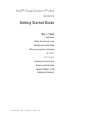 1
1
-
 2
2
-
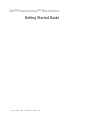 3
3
-
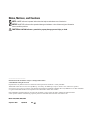 4
4
-
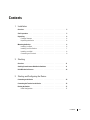 5
5
-
 6
6
-
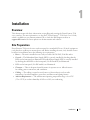 7
7
-
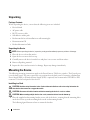 8
8
-
 9
9
-
 10
10
-
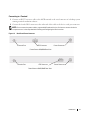 11
11
-
 12
12
-
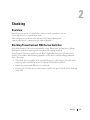 13
13
-
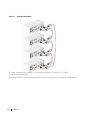 14
14
-
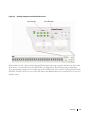 15
15
-
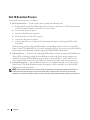 16
16
-
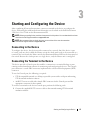 17
17
-
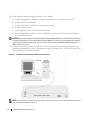 18
18
-
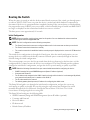 19
19
-
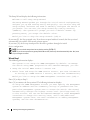 20
20
-
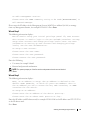 21
21
-
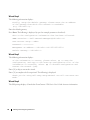 22
22
-
 23
23
-
 24
24
-
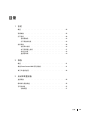 25
25
-
 26
26
-
 27
27
-
 28
28
-
 29
29
-
 30
30
-
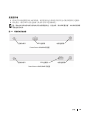 31
31
-
 32
32
-
 33
33
-
 34
34
-
 35
35
-
 36
36
-
 37
37
-
 38
38
-
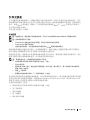 39
39
-
 40
40
-
 41
41
-
 42
42
-
 43
43
-
 44
44
-
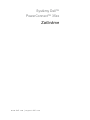 45
45
-
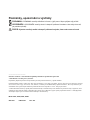 46
46
-
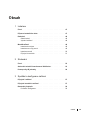 47
47
-
 48
48
-
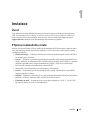 49
49
-
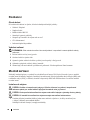 50
50
-
 51
51
-
 52
52
-
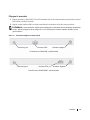 53
53
-
 54
54
-
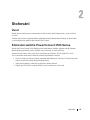 55
55
-
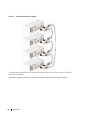 56
56
-
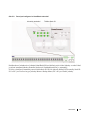 57
57
-
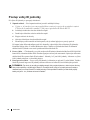 58
58
-
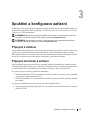 59
59
-
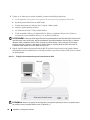 60
60
-
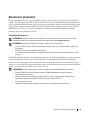 61
61
-
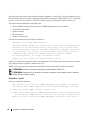 62
62
-
 63
63
-
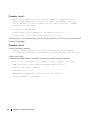 64
64
-
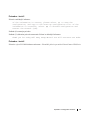 65
65
-
 66
66
-
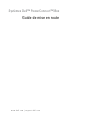 67
67
-
 68
68
-
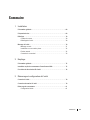 69
69
-
 70
70
-
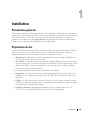 71
71
-
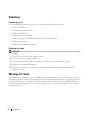 72
72
-
 73
73
-
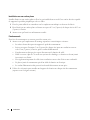 74
74
-
 75
75
-
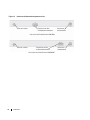 76
76
-
 77
77
-
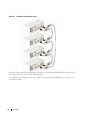 78
78
-
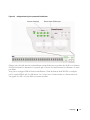 79
79
-
 80
80
-
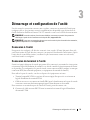 81
81
-
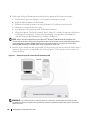 82
82
-
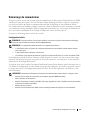 83
83
-
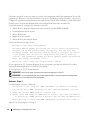 84
84
-
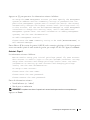 85
85
-
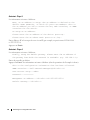 86
86
-
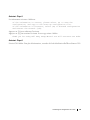 87
87
-
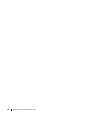 88
88
-
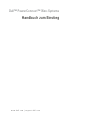 89
89
-
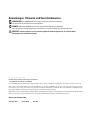 90
90
-
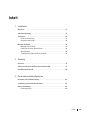 91
91
-
 92
92
-
 93
93
-
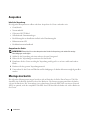 94
94
-
 95
95
-
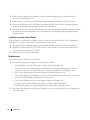 96
96
-
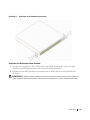 97
97
-
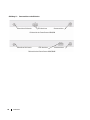 98
98
-
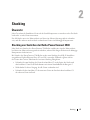 99
99
-
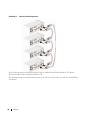 100
100
-
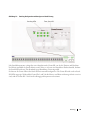 101
101
-
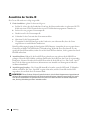 102
102
-
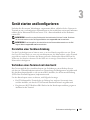 103
103
-
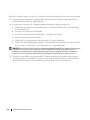 104
104
-
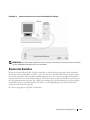 105
105
-
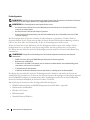 106
106
-
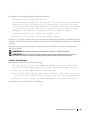 107
107
-
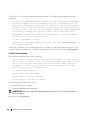 108
108
-
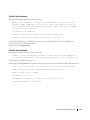 109
109
-
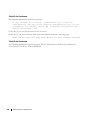 110
110
-
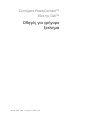 111
111
-
 112
112
-
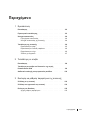 113
113
-
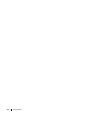 114
114
-
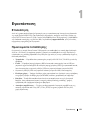 115
115
-
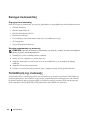 116
116
-
 117
117
-
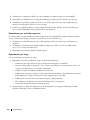 118
118
-
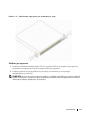 119
119
-
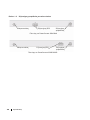 120
120
-
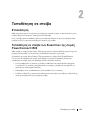 121
121
-
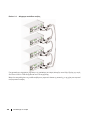 122
122
-
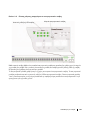 123
123
-
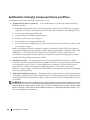 124
124
-
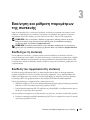 125
125
-
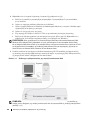 126
126
-
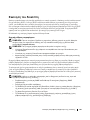 127
127
-
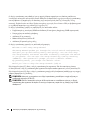 128
128
-
 129
129
-
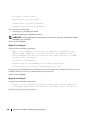 130
130
-
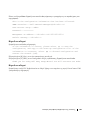 131
131
-
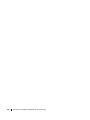 132
132
-
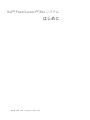 133
133
-
 134
134
-
 135
135
-
 136
136
-
 137
137
-
 138
138
-
 139
139
-
 140
140
-
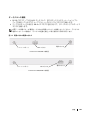 141
141
-
 142
142
-
 143
143
-
 144
144
-
 145
145
-
 146
146
-
 147
147
-
 148
148
-
 149
149
-
 150
150
-
 151
151
-
 152
152
-
 153
153
-
 154
154
-
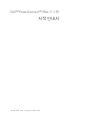 155
155
-
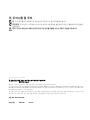 156
156
-
 157
157
-
 158
158
-
 159
159
-
 160
160
-
 161
161
-
 162
162
-
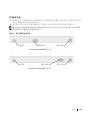 163
163
-
 164
164
-
 165
165
-
 166
166
-
 167
167
-
 168
168
-
 169
169
-
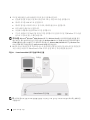 170
170
-
 171
171
-
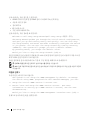 172
172
-
 173
173
-
 174
174
-
 175
175
-
 176
176
-
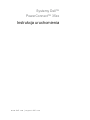 177
177
-
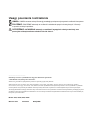 178
178
-
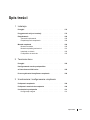 179
179
-
 180
180
-
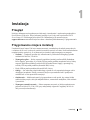 181
181
-
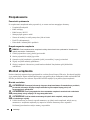 182
182
-
 183
183
-
 184
184
-
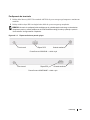 185
185
-
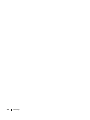 186
186
-
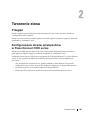 187
187
-
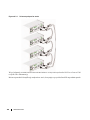 188
188
-
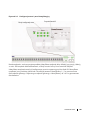 189
189
-
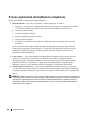 190
190
-
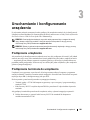 191
191
-
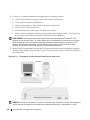 192
192
-
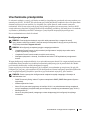 193
193
-
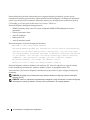 194
194
-
 195
195
-
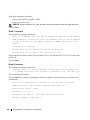 196
196
-
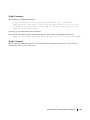 197
197
-
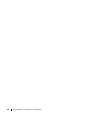 198
198
-
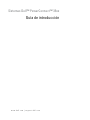 199
199
-
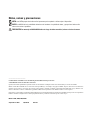 200
200
-
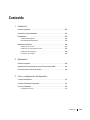 201
201
-
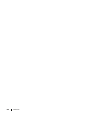 202
202
-
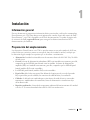 203
203
-
 204
204
-
 205
205
-
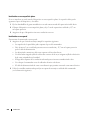 206
206
-
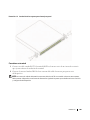 207
207
-
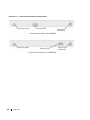 208
208
-
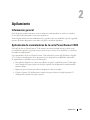 209
209
-
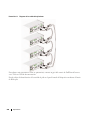 210
210
-
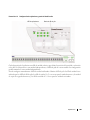 211
211
-
 212
212
-
 213
213
-
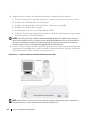 214
214
-
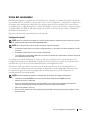 215
215
-
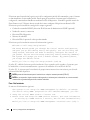 216
216
-
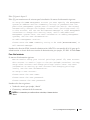 217
217
-
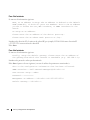 218
218
-
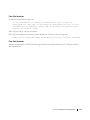 219
219
-
 220
220
-
 221
221
-
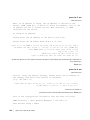 222
222
-
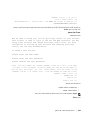 223
223
-
 224
224
-
 225
225
-
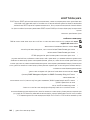 226
226
-
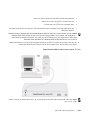 227
227
-
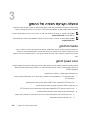 228
228
-
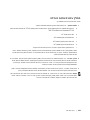 229
229
-
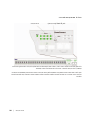 230
230
-
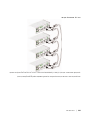 231
231
-
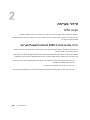 232
232
-
 233
233
-
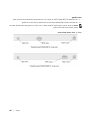 234
234
-
 235
235
-
 236
236
-
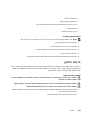 237
237
-
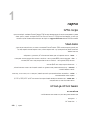 238
238
-
 239
239
-
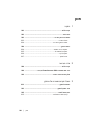 240
240
-
 241
241
-
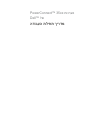 242
242
-
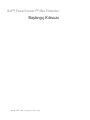 243
243
-
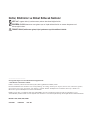 244
244
-
 245
245
-
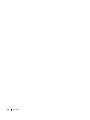 246
246
-
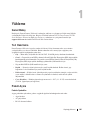 247
247
-
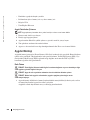 248
248
-
 249
249
-
 250
250
-
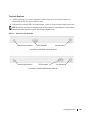 251
251
-
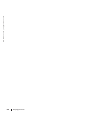 252
252
-
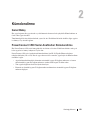 253
253
-
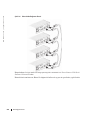 254
254
-
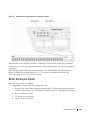 255
255
-
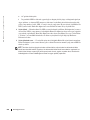 256
256
-
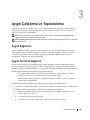 257
257
-
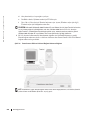 258
258
-
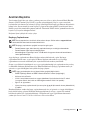 259
259
-
 260
260
-
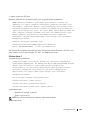 261
261
-
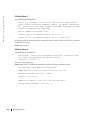 262
262
-
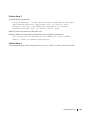 263
263
-
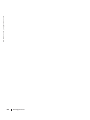 264
264
-
 265
265
-
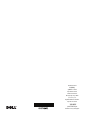 266
266
Dell PowerConnect 3524 Schnellstartanleitung
- Typ
- Schnellstartanleitung
in anderen Sprachen
- English: Dell PowerConnect 3524 Quick start guide
- français: Dell PowerConnect 3524 Guide de démarrage rapide
- español: Dell PowerConnect 3524 Guía de inicio rápido
- polski: Dell PowerConnect 3524 Skrócona instrukcja obsługi
- čeština: Dell PowerConnect 3524 Rychlý návod
- Türkçe: Dell PowerConnect 3524 Hızlı başlangıç Kılavuzu